
伺服器相關設定如下:
作業系統:CentOS 6.6 64位元
## IP位址:192.168.21.129## 192.168.21.2
DNS:8.8.8.8 8.8.4.4
備註:
CentOS 6.6系統映像有32位元和64位使用伺服器優化的minimal版本
生產伺服器如果是大記憶體(4G
1、安裝CentOS 6.6系統的電腦記憶體必須等於或大於628M(最小記憶體628M),才能啟用圖形安裝模式;
2、CentOS 6.6的系統安裝方式分為:圖形安裝模式和文字安裝模式;
3、CentOS 6.6文字安裝模式不支援自訂分割區,建議使用圖形安裝模式安裝;
5、CentOS 6.6系統運作方式分為:帶有圖形介面、可以滑鼠操作的圖形化方式和不帶圖形介面、直接用命令列操作的文字方式(CentOS minimal版本預設是以文字方式運行,在系統安裝的過程中沒有系統運作方式的自訂選項);
一、安裝CentOS 6.6
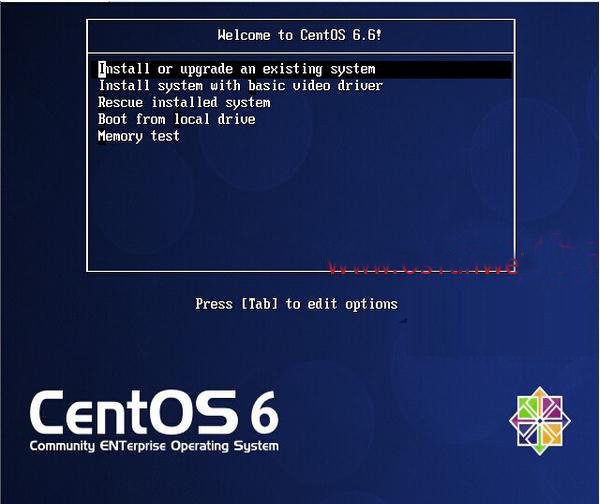 介面說明:
介面說明:
Install or upgrade an existing system 安裝或升級現有的系統
install system with basic video driverver 安裝過程中採用基本的顯示卡驅動
Rescue installed system 進入系統修復模式
Boot from local drive 退出安裝從硬碟啟動
Memory test test 記憶體檢測內存檢測內存檢測# 這裡選擇第一項,安裝或升級現有的系統,回車。
出現是否對CD媒體進行測試的提問,這裡選擇「Skip」跳過測試。
出現下面的介面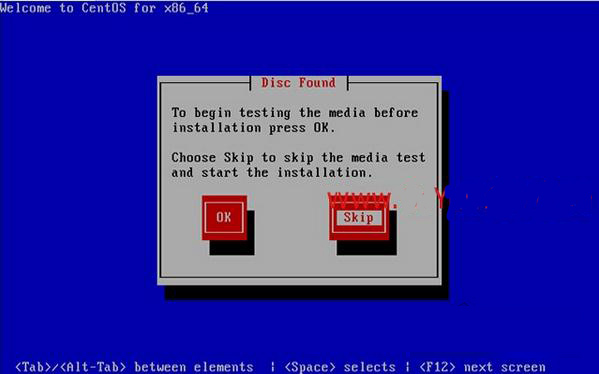
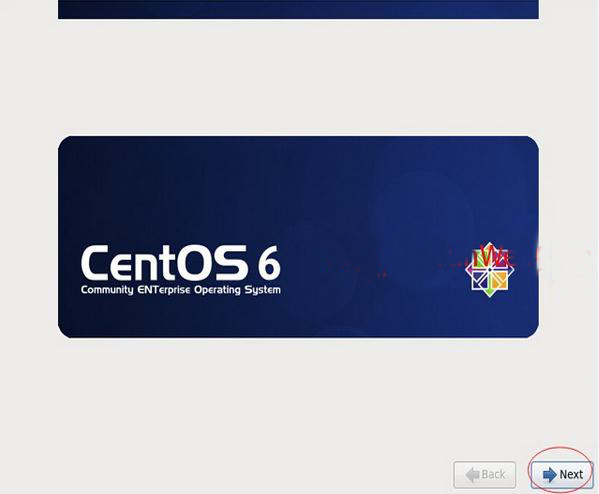
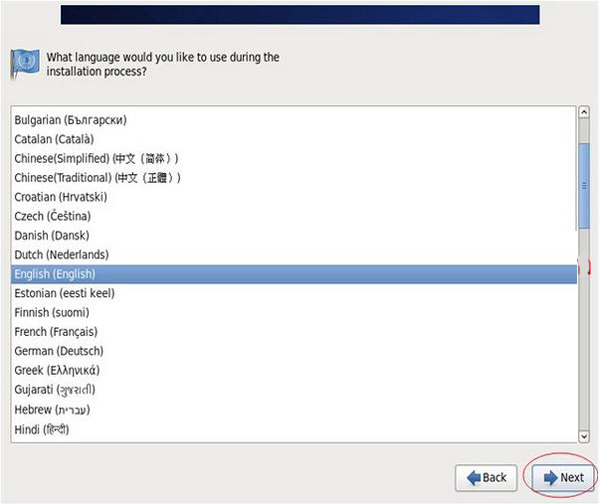 Next
Next
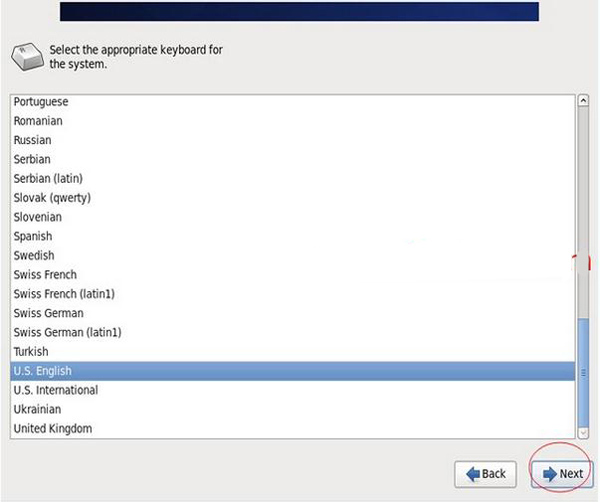 # Next
# Next
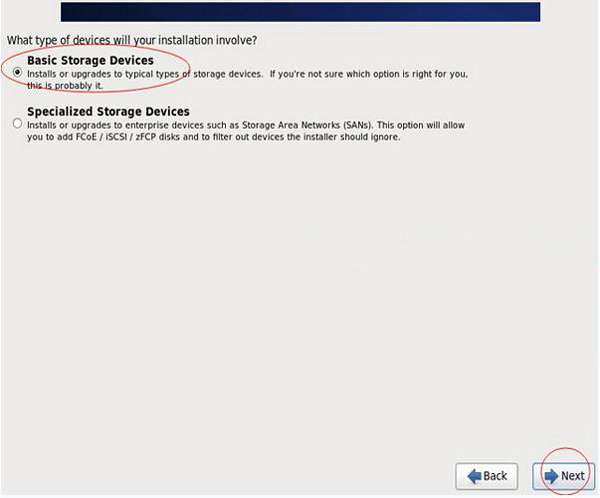 Next
Next
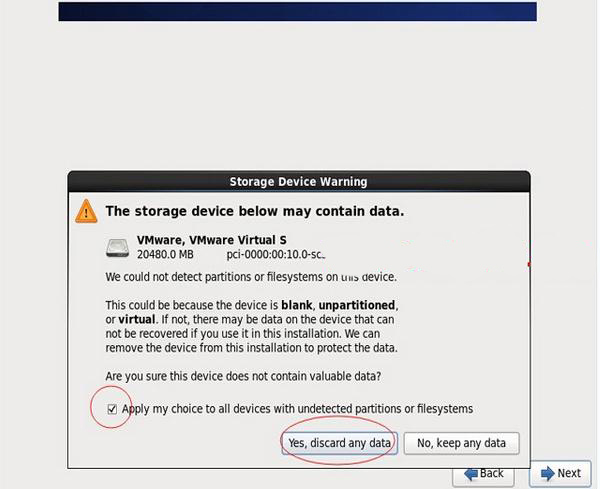 Next
Next
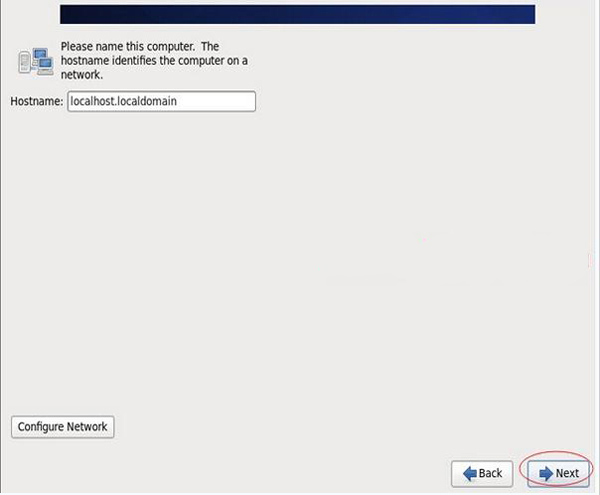 Next
Next
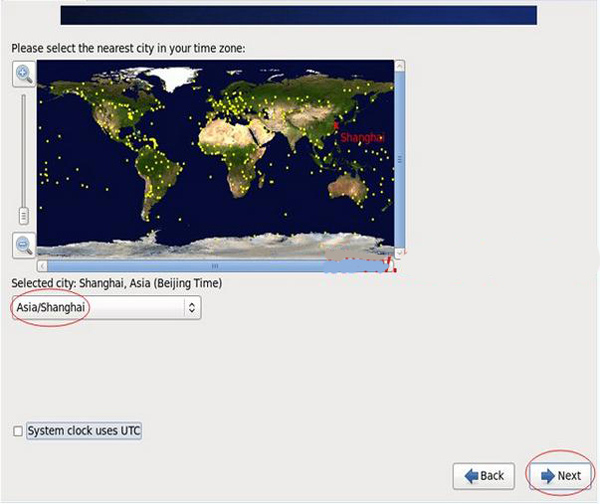 「System clock user UTC」 #取消前面打勾,不使用UTC時間
「System clock user UTC」 #取消前面打勾,不使用UTC時間
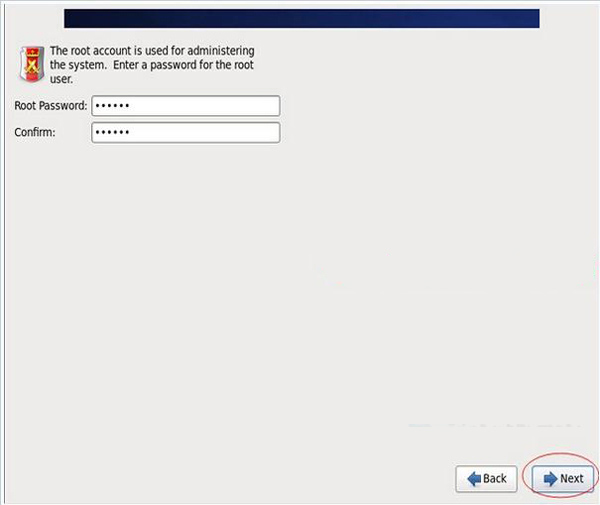 Next
Next
這裡選擇「Use Anyway「 無論如何都使用
生產環境必須設定強壯複雜的密碼
Next
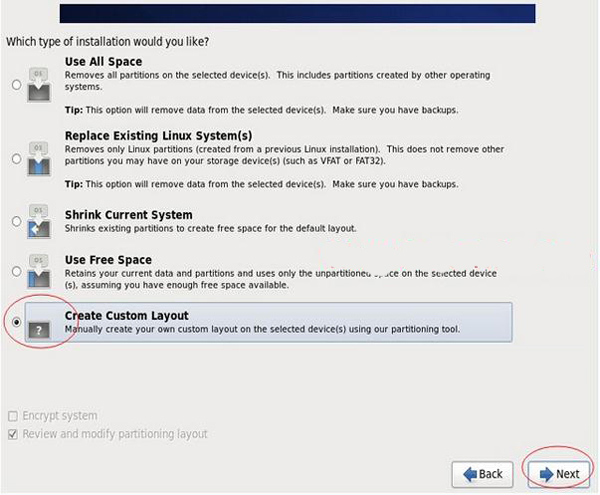
選擇最後一項,Create Custom Layout 建立自訂分割區
Next
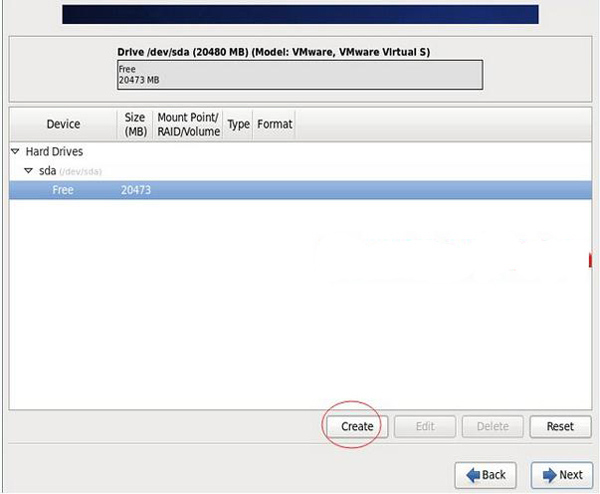
可以看到硬碟的容量,我這裡顯示的是20G,現在自訂分區。
注意:分區之前,自己先規劃好,怎麼分區
我這裡的分區如下:
# 硬碟總共20G
swap #2048M,一般設定為記憶體2倍
/ #剩餘所有空間
特別說明:
用於正式生產的伺服器,切記必須把封包單獨分割區,防止系統出問題時,保證資料的完整性。例如可以再劃分一個
/data專門用來存放資料。
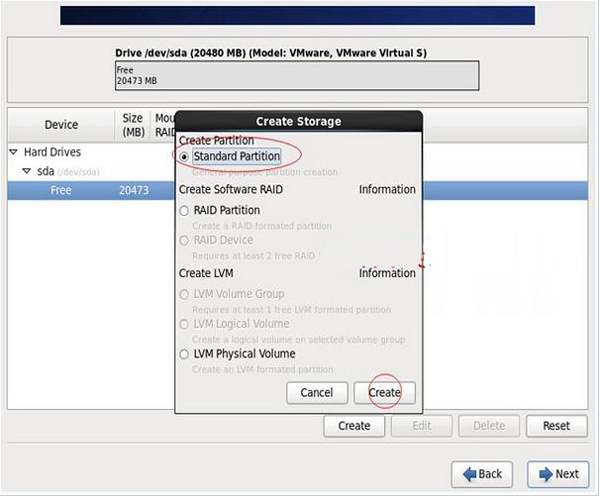
選取空閒分區Free,點建立Create
選擇標準分區Standard Partition,點建立Create
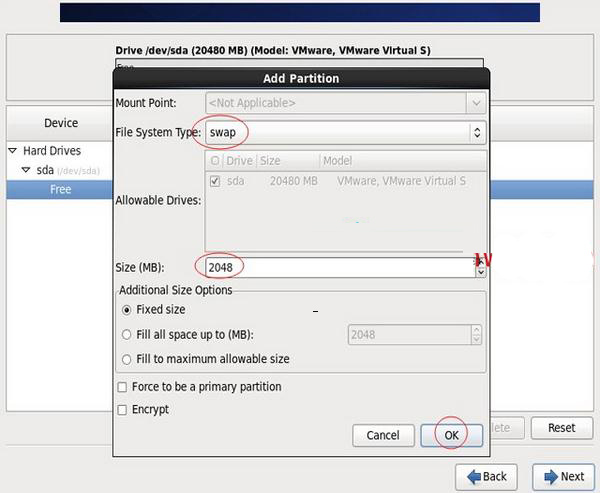
# 檔案系統類型:swap
大小Size:2048
其他選項預設即可
確定OK
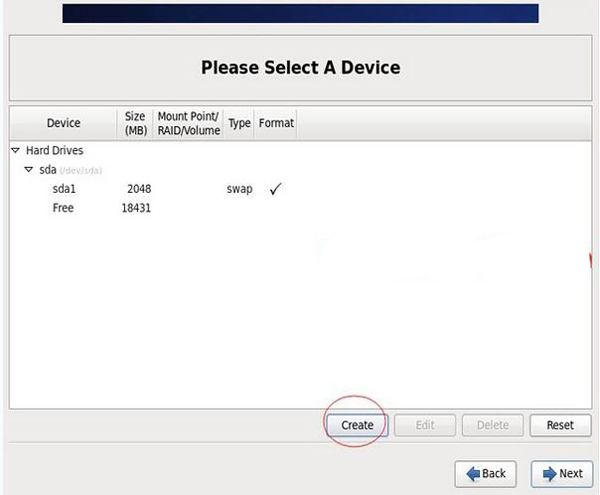
繼續選取空閒分區Free,點創建Create
選擇標準分區Standard Partition,點創建Create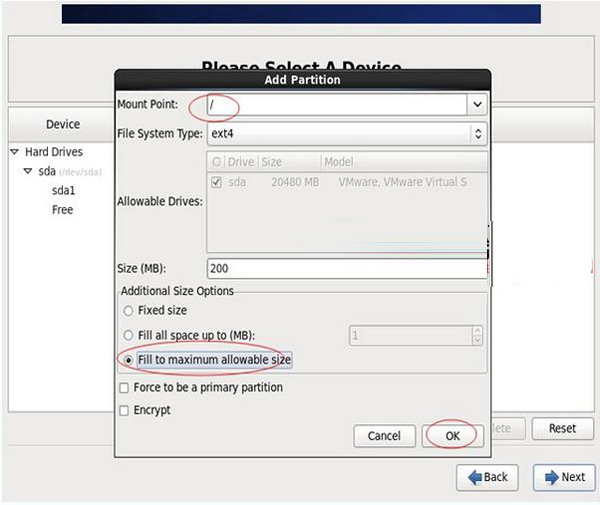
# 掛載點:/
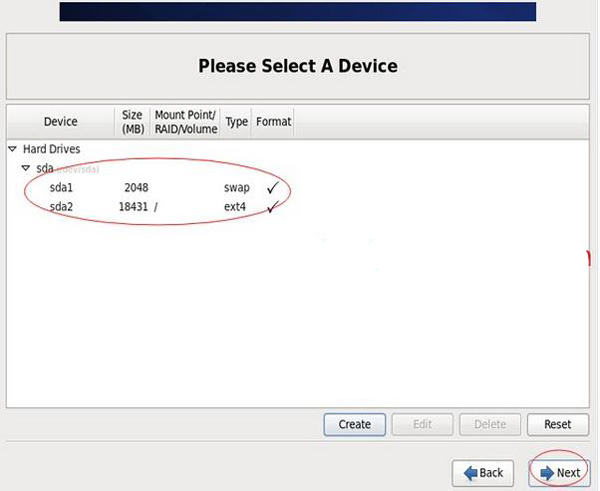
## 掛載點:/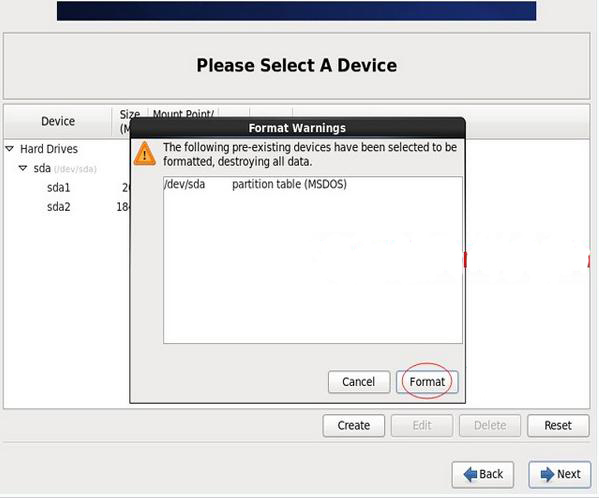
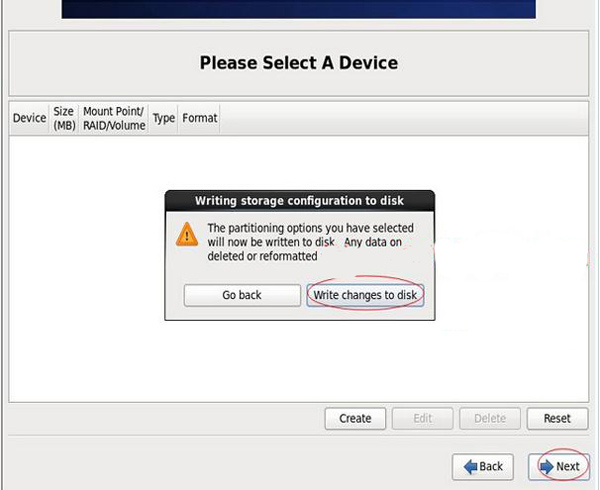 其他選項預設即可
其他選項預設即可
確定OK
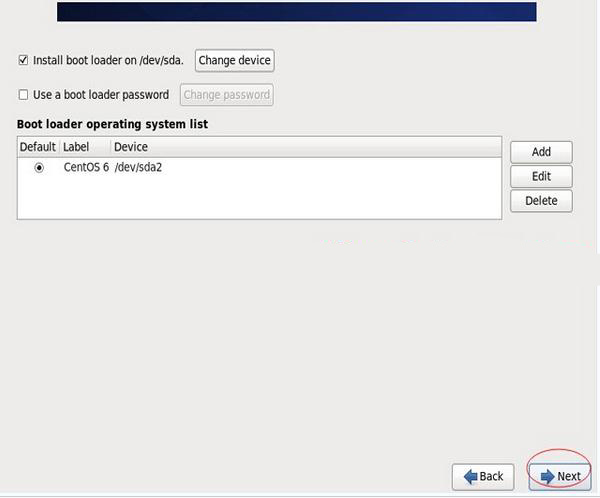
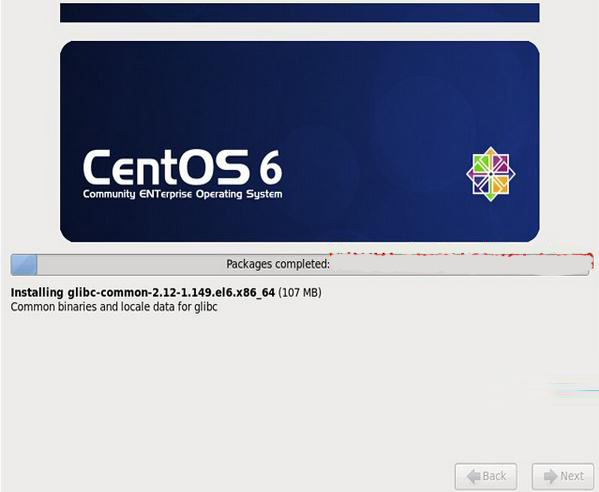
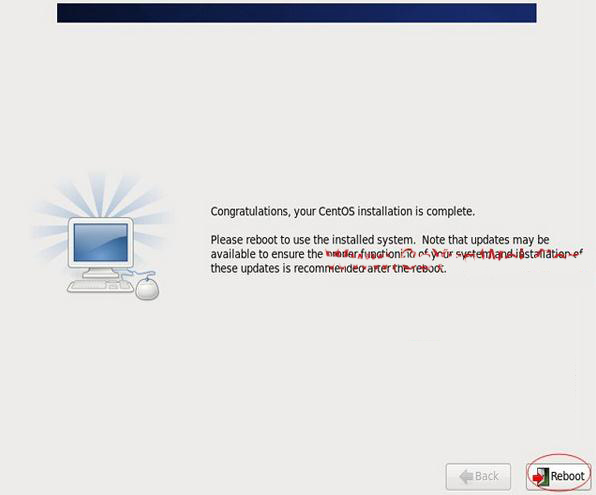
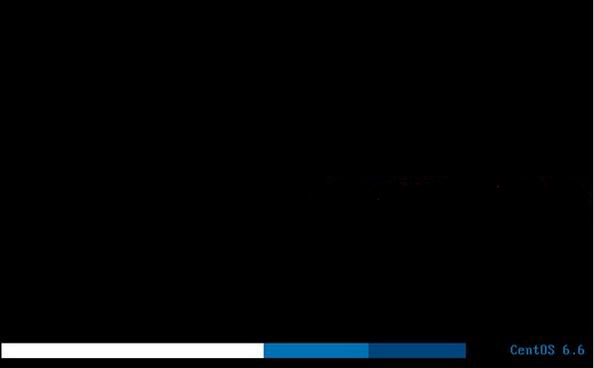
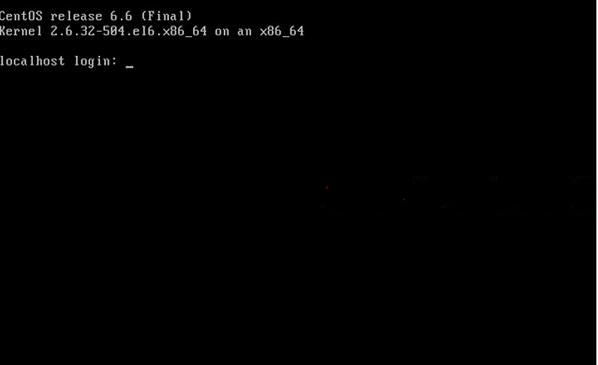
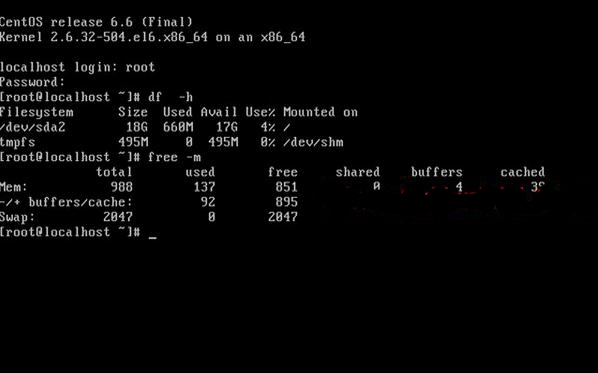
Соглашение:
Первая сетевая карта — внешняя сеть
Вторая сетевая карта — внутренняя сеть (машины без внешних сетей также должны настроить внутреннюю сеть на второй сетевая карта)
ПРИМЕЧАНИЕ. CentOS 6.6 не открывает автоматически сетевое соединение после его установки по умолчанию!
Введите учетную запись root
, а затем введите пароль, установленный в процессе установки, для входа в систему
vi /etc/sysconfig/network-scripts/ifcfg- eth0 #Отредактируйте файл конфигурации, добавьте и измените следующее содержимое
ˈBOOTPROTO=static #Включить статический IP-адрес
ˆONBOOT=yes #Включить автоматическое сетевое подключение
ˆIPADDR=192.168 .21.129 #Установить IP-адрес
## NETMASK=255.255.255.0 #Установить маску подсети GATEWAY=192.168.21.2 #Установить шлюз DNS1=8.8.8.8 #Set первичный DNS DNS2=8.8.4.4 #Set DNS IPV6INIT=no #forbid IPV6 :wq! #Сохранить и выйти hil service ip6tables stop #Остановить службу IPV6# chkconfig yum-updatesd off #Отключить запуск service network restart #Перезапустить сетевое соединение ifconfig #Просмотр IP-адреса 3. Задайте имя хоста Соглашение: Соглашение об именовании имени хоста: Business. машинное отделение. Основной и резервный. Доменное имя Здесь задается имя хоста: bbs.hz.m.osyunwei.com ∣ 1. Имя хоста «bbs.hz.m.osyunwei.com» ∣ # Настройки Имя хоста: bbs.hz.m.osyunwei.com 2.vi /etc/sysconfig/network #Редактировать файл конфигурации HOSTNAME= bbs.hz.m. osyunwei.com #Измените localhost.localdomain на bbs.hz.m.osyunwei.com :wq! #Сохранить и выйти 3. vi /etc/hosts #Редактировать файл конфигурации 127.0.0.1 bbs.hz.m.osyunwei.com localhost #Изменить localhost. localdomain Для bbs.hz.m.osyunwei.com :wq! #Сохранить и выйти shutdown -r now #Перезагрузить систему На этом этапе установка и настройка системы CentOS 6.6 завершены Выше приведен введение в этапы установки и настройки системы CentOS 6.6, в этой статье я рассказываю только об установке и настройке системы CentOS 6.6 с помощью компакт-диска. Надеюсь, это будет полезно всем. Пожалуйста, продолжайте обращать внимание на этот сайт, чтобы узнать больше информация. Рекомендуется к прочтению: Графическое руководство по установке и настройке системы CentOS 6.6 Как установить шрифт рабочего стола системы CentOS 6.6?以上是CentOS 6.6系統安裝及設定全程圖解教學的詳細內容。更多資訊請關注PHP中文網其他相關文章!




